用3DMax制作香蕉模型步骤
溜溜自学 室内设计 2021-09-24 浏览:2040
3DMax是相对比较专业的模型创作软件,在这里不管你想要绘制什么模型,都能够利用软件自带的工具辅助你进行创作。在刚开始学习软件使用的时候,我们可以制作一些简单的几何体,要想再加深,那么就可以制作一些生活中的物体。例如水果,今天来用3DMax制作香蕉模型步骤,感兴趣的朋友快学起来吧!
想要更深入的了解“3DMax”可以点击免费试听溜溜自学网课程>>
工具/软件
电脑型号:联想(lenovo)天逸510s; 系统版本:Windows7; 软件版本:3DMax201
方法/步骤
第1步
首先用线大概画一个香蕉的侧面轮廓,直的就行 因为车削出来的东西需要直的
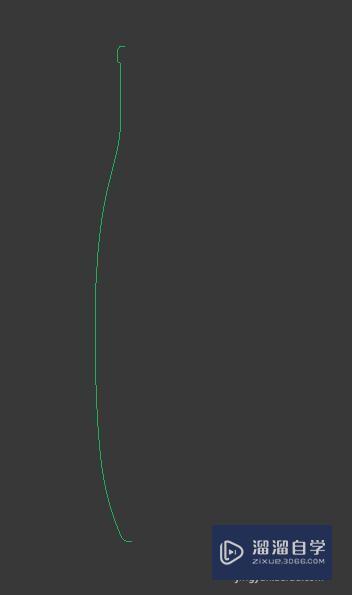
第2步
画好后添加车削命令, 具体看图,旋转的段数给4,因为香蕉不是圆的
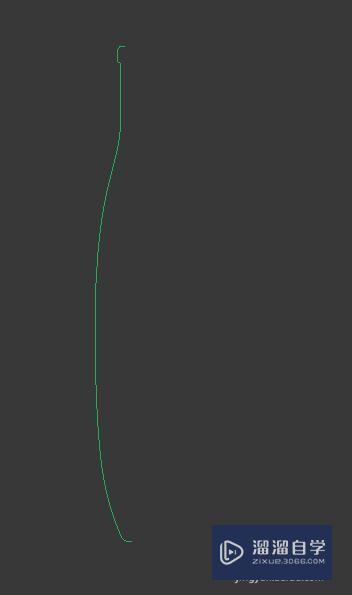
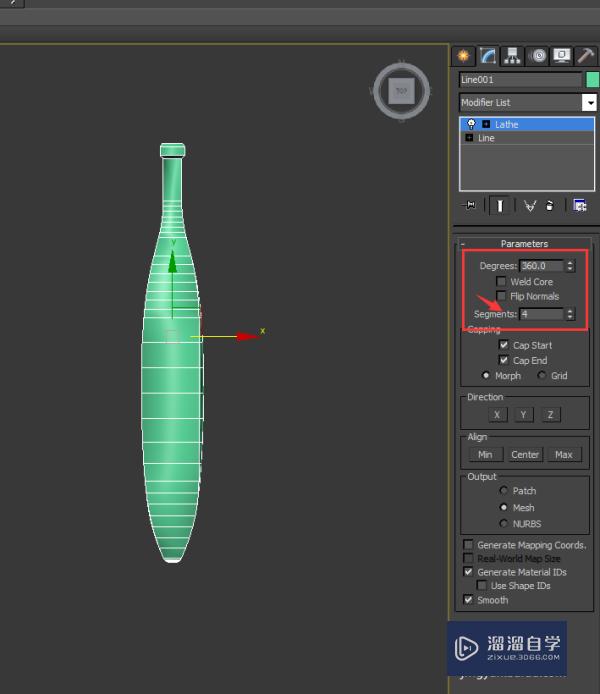
第3步
车削如果车不好 自己慢慢调整 这个就不细说了 模型大概出来后 继续添加bend弯曲命令 因为我们香蕉是弯的啊,参数自己控制 多弯你说了算
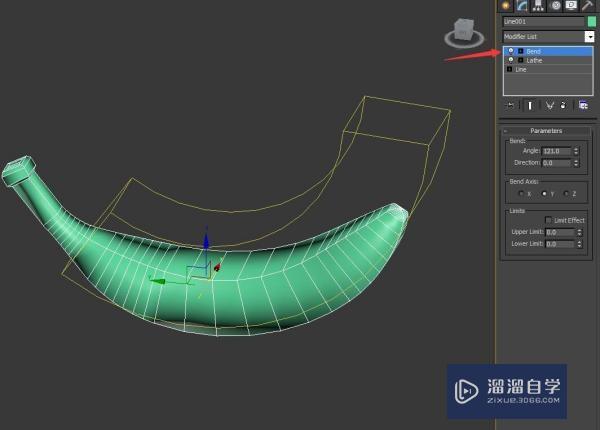
第4步
完事后 转化为poly, 选择4个直角边 点loop 全选4边的线,因为香蕉虽然是4角的,但是他不是90度直角,还是有点圆角的, 所以我们选择后给他们倒角
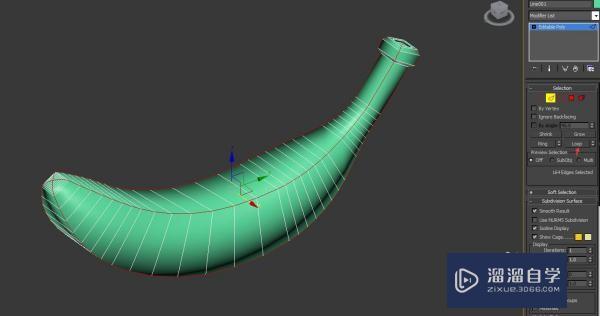
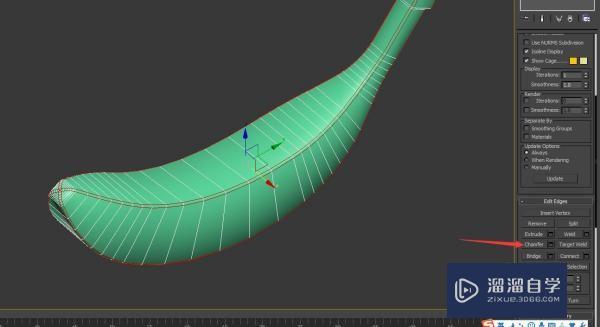
第5步
倒好角,进入面级别 选择香蕉顶部的 一个面 反复点击 grow 加选 知道满意为止, 这里是要做香蕉头部的疤痕

第6步
选择完毕, 把坐标系 改为local 然后向下移动选择好的面 如图↓
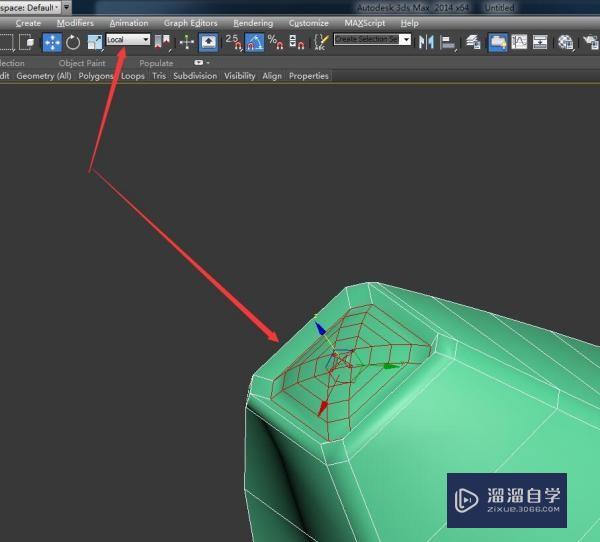
第7步
到此 模型基本结束,当然如果有不满意的地方 可以在poly下 继续细节调整,或者添加ffd 来编辑 , 我就做到这里 ,给个材质 出图
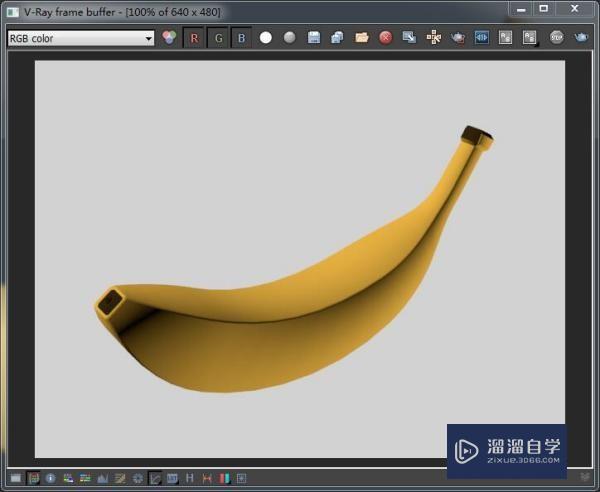
相关文章
距结束 06 天 12 : 03 : 09
距结束 00 天 00 : 03 : 09
首页






